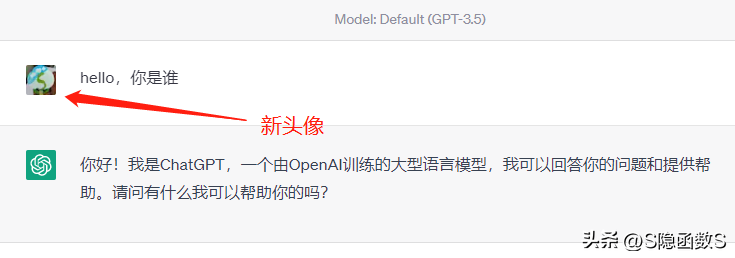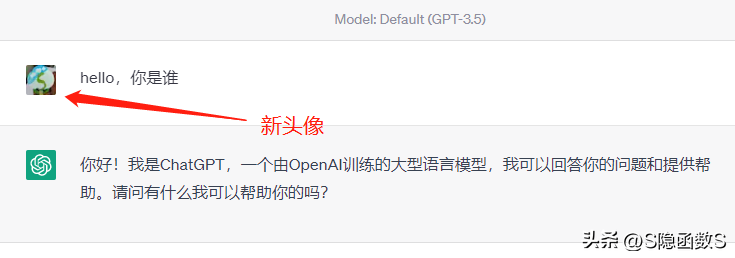
谷歌浏览器调试工具探测了头像图标后,便知道图片的由来,于是开启了修改头像之旅,整理了出来,分享给大家。
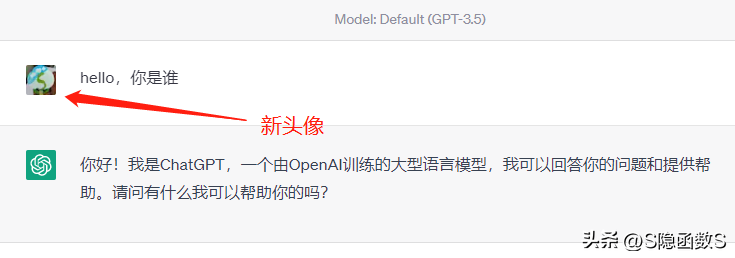
1、打开 http://en.gravatar.com/,如下图所示。先注册账号。
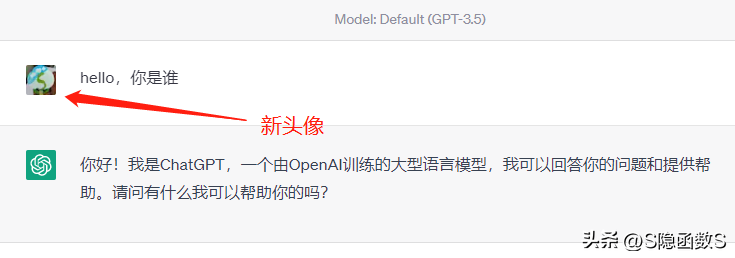
2、然后,输入登录GPT所用的邮箱账号,用户名和密码自定义即可。如下图
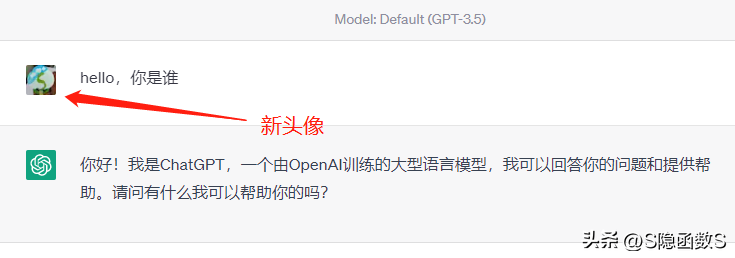
3、点击上图中的”创建账户“,大概1~2分钟,就会自动跳转如下图所示的页面,点击[Sign in],之后会向邮箱发送一个激活链接
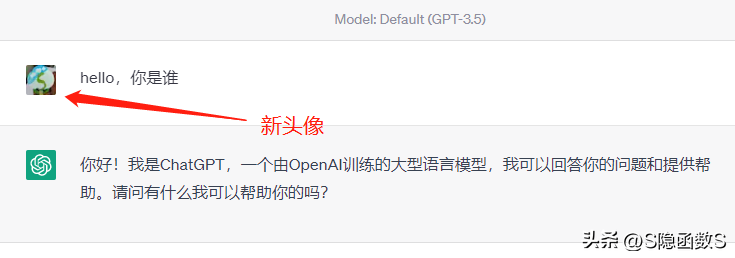
4、登录邮箱去激活。如下图所示,找到激活邮件
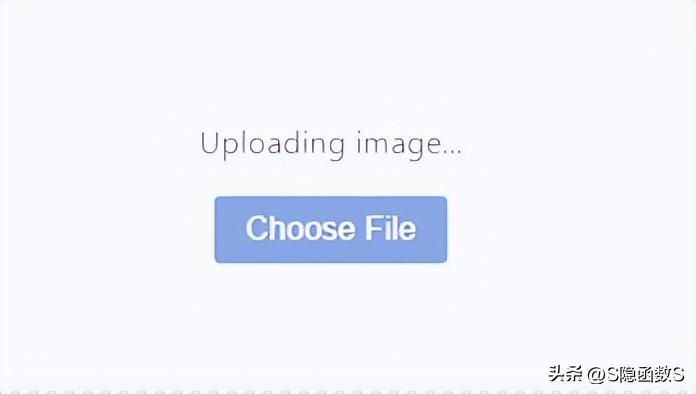
5、点击激活邮件中的[Confirm your email] 然后输入刚刚注册的账号和密码进行登录激活。然后再次打开 http://en.gravatar.com/,进行登录,如下图
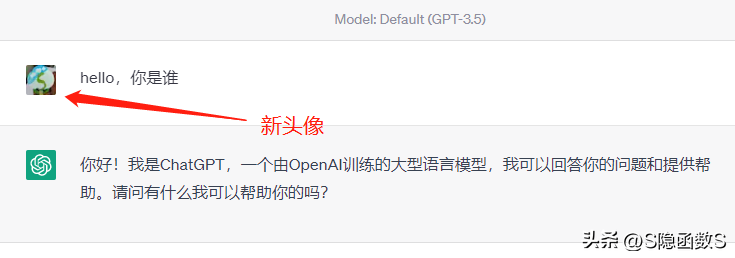
6、登录成功后,就会自动跳转如下页面
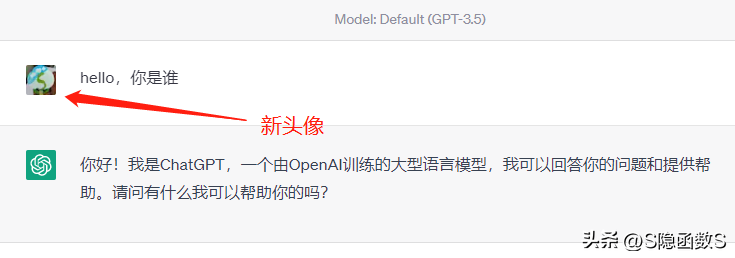
7、点击上图那个蓝色按钮,选择你的头像图片上传
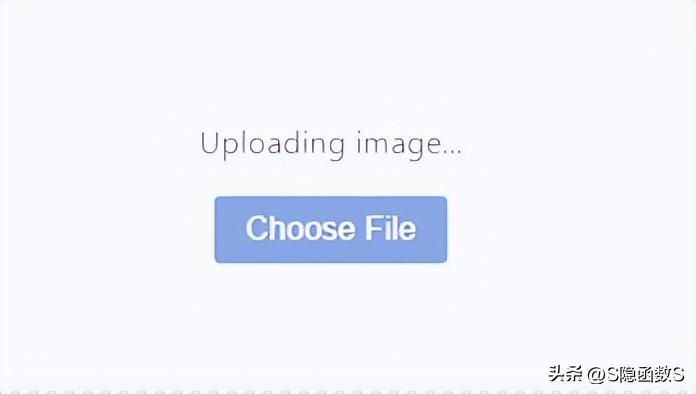
选择图片后,等待上传完成
8、调整显示的图片范围
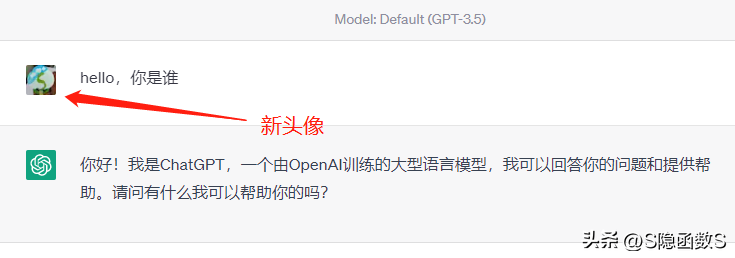
调整完成后,点击下面箭头指向的蓝色按钮
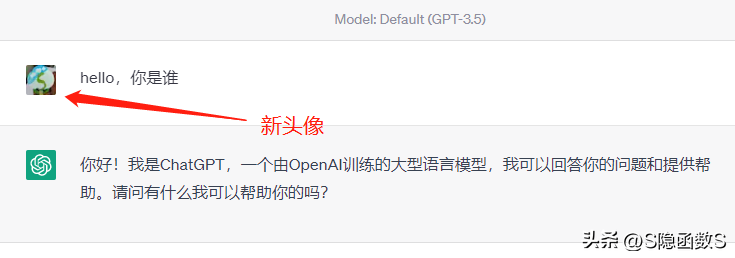
9、点击后过一会会跳到如下画面,再点击下面的蓝色按钮设置
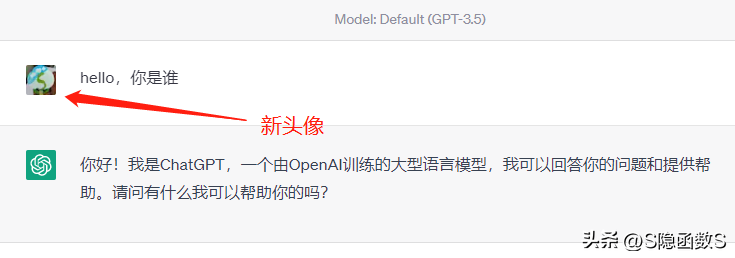
10、看到下面的页面后,就代表整个修改头像操作已经完成。
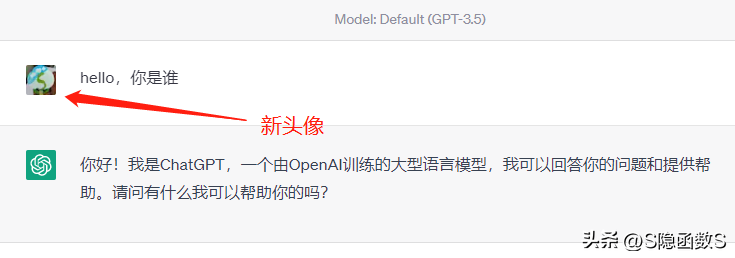
11、重新登录,与ChatGPT发起新聊天,就可以看到新头像啦(可能要清除一下浏览器缓存)